
Drives de transcend removíveis são usados por um número muito grande de usuários em todo o mundo. Não é surpreendente, porque esses flash drives estão com bastante barato, mas servem o suficiente. Mas às vezes alguns problemas acontecem - a informação desaparece devido ao dano à unidade.
Isso pode ocorrer por várias razões. Algumas unidades flash falham devido ao fato de que alguém os deixou caiu, outros - simplesmente porque eles são velhos. Em qualquer caso, cada usuário que tem um transportador removível de transcendos, deve saber como restaurar os dados sobre ele se aqueles que foram perdidos.
Restauração da unidade flash transcend
Existem utilitários de marca que permitem que você rapidamente restaure dados de transcender unidades USB. Mas também há programas destinados a todas as unidades flash, mas com produtos transcendos que funcionam especialmente bem. Além disso, muitas vezes está trabalhando com os drives flash desta empresa, uma maneira padrão de restaurar os dados do Windows é ajudada.Método 1: Recoverx
Este utilitário permite restaurar dados de unidades flash e protegê-las com senha. Também permite que você formate drives de transcender. Adequado para absolutamente todas as transportadoras removíveis de transcend e é um software de marca para este produto. Para usar o RecoverX para recuperar dados, siga estas etapas:
- Vá para o site oficial de transcender e baixar o programa RecoverX. Para fazer isso, clique no botão "Download" e selecione seu sistema operacional.
- Insira uma unidade flash USB danificada e execute o programa baixado. Na janela do programa, selecione sua unidade USB na lista de dispositivos disponíveis. Você pode encontrá-lo na carta ou nome correspondente. Normalmente, a mídia transcend removível é indicada pelo nome da empresa, como mostrado na foto abaixo (a menos que sejam renomeados). Depois disso, clique no botão "Next" no canto inferior direito da janela do programa.
- Além disso, selecione os arquivos que você deseja restaurar. Isso é feito definindo as caixas de seleção em frente aos nomes dos arquivos. À esquerda, você verá seções dos arquivos - fotos, vídeos e assim por diante. Se você quiser restaurar todos os arquivos, clique no botão "Selecionar tudo". No topo, você pode especificar o caminho onde os arquivos recuperados serão salvos. Em seguida, clique no botão "Next".
- Aguarde o final da restauração - na janela do programa, este será pedido apropriado. Agora você pode fechar o Recoverx e ir para a pasta especificada no passo passado para ver os arquivos recuperados.
- Depois disso, apague todos os dados da unidade flash. Assim, você restaura seu desempenho. Formatar A mídia removível pode ser padrão para Windows. Para fazer isso, abra o "computador" ("meu computador" ou simplesmente "computador") e clique na unidade flash com o botão direito do mouse. Na lista suspensa, selecione o item "Format ...". Na janela que abre, clique no botão Iniciar. Isso levará a um apagamento completo de todas as informações e, consequentemente, a restauração da unidade flash.





Método 2: Recuperação Online JetFlash
Este é outro utilitário transcendido de marca. Seu uso parece extremamente simples.
- Vá para o site oficial do Transcend e clique no botão "Download" no canto esquerdo da página aberta. Duas opções estarão disponíveis - "JetFlash 620" (para dispositivos de armazenamento 620) e "JetFlash General Product Series" (para todas as outras séries). Selecione a opção desejada e clique nela.
- Insira a unidade flash USB, conecte-se à Internet (isso é muito importante, porque o JetFlash Online Recovery funciona apenas no modo online) e executa o programa baixado. As duas principais opções estão disponíveis - "Reparação de unidade e apagar todos os dados" e "unidade de reparo e mantenha todos os dados". O primeiro significa que a unidade será corrigida, mas todos os dados serão apagados (em outras palavras, formatação). A segunda opção significa que todas as informações serão armazenadas em uma unidade flash após o reparo. Selecione a opção desejada e clique no botão "Iniciar" para iniciar a recuperação.
- Preencha o formato da unidade flash USB na maneira padrão do Windows (ou o sistema operacional instalado com você) conforme descrito no primeiro método. Depois que o processo estiver concluído, você pode abrir uma unidade flash e usá-lo como novo.


Método 3: JetDrive Toolbox
Curiosamente, os desenvolvedores estão posicionando esta ferramenta como software para computadores Apple, mas no Windows também funciona muito bem. Para recuperar usando a JetDrive Toolbox, siga estas etapas:
- Faça o download da caixa de ferramentas do JetDrive do site oficial de transcend. Aqui, o princípio é o mesmo que o RecoverX - você precisa selecionar seu sistema operacional depois de clicar no botão "Download". Instale o programa e executá-lo.
Agora escolha a guia acima "JetDrive Lite", no item esquerdo "Recuperar". Então tudo acontece como no RecoverX. Existem arquivos divididos em seções e caixas de seleção que podem ser marcadas. Quando todos os arquivos necessários são anotados, você pode especificar o caminho para salvá-los no campo correspondente acima e pressione o botão "Next". Se na maneira de salvar para deixar "Volumes / Transcend", os arquivos serão salvos na mesma unidade flash.
- Aguarde até o final da recuperação, vá para a pasta especificada e leve todos os arquivos recuperados de lá. Depois disso, formate a unidade flash USB na maneira padrão.
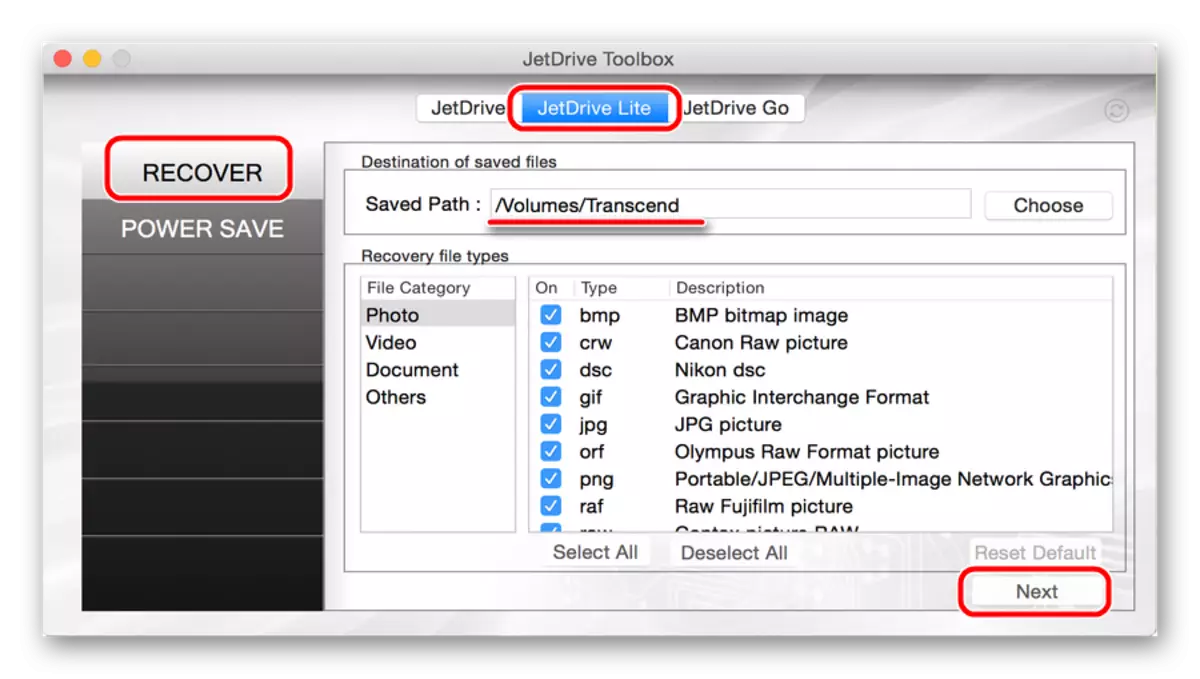
Caixa de ferramentas JetDrive, na verdade, funciona como Recoverx. A diferença é que há muito mais ferramentas.
Método 4: transcender autoformat
Se não, um dos utilitários padrão acima mencionados para a recuperação não ajuda, você pode usar o Autoformat transcend. É verdade, neste caso, a unidade flash será imediatamente formatada, ou seja, não haverá chance de extrair dele. Mas será restaurado e pronto para trabalhar.
Usando o autoformat transcend é extremamente simples.
- Baixe o programa e executá-lo.
- No topo, escolherá a letra da sua operadora de informações. Abaixo, especifique seu tipo - SD, MMC ou CF (basta colocar a marca em frente ao tipo desejado).
- Clique no botão "Formatar" para iniciar o processo de formatação.

Método 5: D-Soft Flash Doctor
Este programa é famoso pelo qual funciona em um nível baixo. A julgar por revisões de usuários, para o Transcend Flash Drives é muito eficaz. Reparação de mídia removível usando D-Soft Flash Doctor é a seguinte:
- Baixe o programa e executá-lo. A instalação neste caso não é necessária. Primeiro, você precisa configurar as configurações do programa. Portanto, clique no botão "Configurações e configurações de programas".
- Na janela que abre, é necessário colocar pelo menos 3-4 tentativas para baixar. Para fazer isso, aumentar o "número de tentativas de download". Se você não se apressar, também é melhor reduzir os parâmetros de "velocidade de leitura" e "velocidade de formatação". Também certifique-se de verificar a caixa perto do item "Setor de leitura". Depois disso, clique no botão "OK" na parte inferior da janela aberta.
- Agora, na janela principal, clique no botão "Restaurar mídia" e aguarde o processo de recuperação. No final, clique no botão "Acabamento" e tente usar a unidade flash inserida.


Se o reparo usando todos os métodos acima não ajudar a recuperar a mídia, você poderá usar a ferramenta padrão de recuperação do Windows.
Método 6: Ferramenta de recuperação do Windows
- Vá para o meu computador ("computador" ou "este computador" - dependendo da versão do sistema operacional). Na unidade flash, clique com o botão direito do mouse e selecione o item "Propriedades". Vá para a janela que abre para a guia "Serviço" e clique no botão "Check ...".
- Na próxima janela, marque as caixas de seleção em "Erros de sistema corretos automaticamente" e "Verifique e restaure os setores danificados". Depois disso, clique no botão Executar.
- Aguarde o final do processo e tente usar sua unidade USB novamente.


A julgar pelos comentários, são essas 6 maneiras que são as mais ideais no caso de uma unidade flash transcendente danificada. Menos viável neste caso é o programa EZRECOVER. Como usá-lo, leia em uma revisão em nosso site. Você também pode usar o D-Soft Flash Doctor e a JetFlash Recovery Tool. Se não houver desses métodos, é melhor comprar um novo meio de armazenamento removível e usá-lo.
